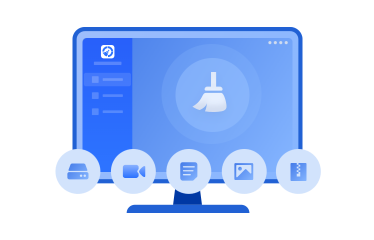Windows 11/10で重複ドキュメントを探して削除する完全ガイド
パソコンに同じドキュメントやファイルが増えていませんか?本記事では、Windows 11/10で重複ドキュメントや重複ファイルを簡単に探して削除する方法を解説します。無駄なデータを整理することで、ストレージ容量を節約し、パソコンの動作も快適に改善できます。
ユーザー事例:重複ドキュメントを削除したい
Windows 10のPCで、仕事関係のWordやExcelを整理していたら、同じようなファイルがいくつも出てきました。名前が少し違うだけで中身は同じだったり、古いバージョンなのか新しいのか分からないものもあります。
重複しているドキュメントを自動で探して削除できるソフトや方法ってありますか?一つひとつ開いて確認するのは時間がかかりすぎて大変です…。
- ユーザーからの質問
パソコンを長く使っていると、同じドキュメントやファイルが複数保存されていることに気づかないまま、ストレージ容量を無駄に消費してしまうことがあります。特に業務用の資料や個人のWord・Excelファイルなどは、編集のたびにコピーが増え、どれが最新か分からなくなるケースも少なくありません。こうした重複ドキュメントを放置すると、ストレージ不足やファイル整理の手間が増える原因になります。だからこそ、早めの整理と削除が必要不可欠です。
Windows 11/10で重複ドキュメントを探して削除する方法
ここでは、Windows標準機能のエクスプローラーと、無料の重複ファイル削除ツールを使った方法を紹介します。
方法1. ファイルエクスプローラーを使う
Windowsに標準搭載されている「エクスプローラー」を使えば、ドキュメントの検索と重複チェックを簡単に行えます。
ステップ 1. タスクバーの「エクスプローラー」アイコンをクリックします。
ステップ 2. 左側のメニューから「ドキュメント」フォルダーを開きます。
ステップ 3. 右上の検索ボックスに「.docx」や「.xlsx」など、探したい拡張子を入力して検索します。
ステップ 4. 検索結果を「名前」や「サイズ」で並び替えると、重複しているファイルを見つけやすくなります。
ステップ 5. 不要なファイルを右クリックし、「削除」を選びます。その後ゴミ箱を空にして完全に削除します。
手動検索のメリットは「誤削除のリスクが低い」ことです。自分の目で確認しながら削除できるので、大事なファイルを間違えて消す心配は少なくなります。 ただしデメリットも大きく、数千〜数万ファイルを扱う場合は現実的ではありません。時間がかかり、集中力も削がれるため、効率性の面では不向きです。
方法2. 無料の重複ファイル削除ツールを使う
手動での検索は小さな整理にはいいけれど、たくさんのファイルを扱うときは効率が悪くて、実際には使えないことが多いです。そこで便利なのが「自動ツール」です。重複ファイルを見つけるためのソフトを使えば、数千から数万のファイルを一度にスキャンして、短い時間で整理することができます。
無料で使えるPartitionAssistant for Cleanupを使えば、重複ドキュメントや重複ファイルを簡単に探し出し、不要なものを安全に削除できます。
PartitionAssistant for Cleanupは、ファイル名やサイズだけでなく、内容の一致までチェックして重複データを正確に検出できるのが特長です。検出結果は一覧で表示され、削除前にプレビューで中身を確認できるため、大事なファイルを誤って消す心配がありません。数クリックで大量の重複ファイルを整理できるので、作業時間を大幅に短縮でき、初心者でも安心して利用できます。
さらに、このソフトは重複ファイル削除だけにとどまらず、PC全体のストレージ整理にも役立ちます。例えば、不要な一時ファイルやキャッシュの削除、大容量ファイルの検出、古いログの整理など、多彩なクリーンアップ機能を搭載しています。
ステップ 1. PartitionAssistant for Cleanupをダウンロード、インストールして起動します。「重複ファイルの検索」タブをクリックします。「スキャン開始」をクリックしてシステムドライブのスキャンを開始するか、「カスタムスキャン」をクリックしてスキャンするパスを手動で選択できます(ここでは「カスタムスキャン」を例に説明します)。
ステップ 2. 「カスタムスキャン」をクリックすると、PC上のすべてのローカルドライブと外付けドライブが表示されます。「パスを追加」ボタンをクリックすると、フォルダ参照ウィンドウがポップアップ表示されます。デスクトップ、ダウンロードフォルダ、その他のフォルダパスなど、PC上のパスを追加できます。
ステップ 3. 必要なパスを追加したら、「スキャン開始」ボタンをクリックしてスキャン処理を開始します。
ステップ 4. スキャン処理には時間がかかる場合があります。スキャンが完了すると、すべての重複ファイルがリストされます。重複ファイルを手動で選択するか、「スマート選択」ボタンをクリックして不要な重複ファイルを自動的に選択して削除できます。
後ろのボタンをクリックして、それらのファイルの中身を確認できます。
すべての重複ファイルを手動で選択した場合、重複ファイルの少なくとも1つのコピーを残すように求めるポップアップ警告ウィンドウが表示されます。すべての重複ファイルを削除する場合は、「OK」をクリックすると、すべての重複ファイルが削除対象として選択されます。
ステップ 5. 不要な重複ファイルを選択したら、「今すぐ削除」ボタンをクリックして削除を開始します。
ステップ 6. 削除には時間がかかる場合があります。処理が完了すると、選択したファイルが削除され、削除されたデータの合計量を示す「クリーンアップ完了」ウィンドウが表示されます。
まとめ
重複ドキュメントやファイルは、ストレージを圧迫するだけでなく、作業効率を低下させる原因にもなります。手動で探すのは時間がかかりますが、専用の重複ファイル検索ツールを使えば効率的に整理できます。不要なコピーを削除し、必要なファイルだけを残すことで、ストレージ容量を節約しながら、パソコンの整理整頓と動作改善を同時に実現できます。定期的なチェックとクリーンアップを行うことが、快適な作業環境の維持につながります。